Seat Leon > Media
Introducción
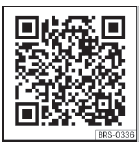
Fig. 201 Video relacionado
Denominamos "fuentes de Media" a las fuentes de audio o imagen que contengan archivos en diferentes soportes. Estos archivos pueden reproducirse a través de los lectores correspondientes o de las entradas de audio del sistema de infotainment.
Se muestran y reproducen solo los archivos reproducibles. El resto de archivos se ignoran.
Derechos de autor
Tenga en cuenta las disposiciones legales sobre la propiedad intelectual de los archivos de audio y video.
Aviso
- La tecnología de codificación de audio MPEG-4 HE-AAC y patentes tienen licencia de Fraunhofer IIS.
- Este producto está protegido por determinados derechos de autor y propiedad de Microsoft Corporation. Está prohibida la utilización o comercialización de tecnología de este tipo fuera de la configuración de este producto sin la licencia de Microsoft o de una sucursal de Microsoft autorizada.
- El sistema de infotainment tan sólo reproduce los archivos de audio compatibles que no estén dañados; otros archivos se ignoran.
- Consulte la lista de dispositivos compatibles en la web de SEAT.
Requisitos para los soportes de datos y archivos
Los lectores de CD y DVD montados de fábrica pertenecen a la clase 1 según DIN IEC 76 (CO) 6/ VDE 0837.
En el sistema de infotainment solo se pueden insertar CD/DVD estándar de 12 cm y tarjetas de memoria de 32 mm x 24 mm x 2,1 mm o bien de 1,4 mm.
Los formatos de archivo reproducibles de la lista se denominarán en lo sucesivo "archivos de audio". Un CD que contenga este tipo de archivos de audio se denomina "CD de datos de audio".
Válido para el modelo: Navi System Plus
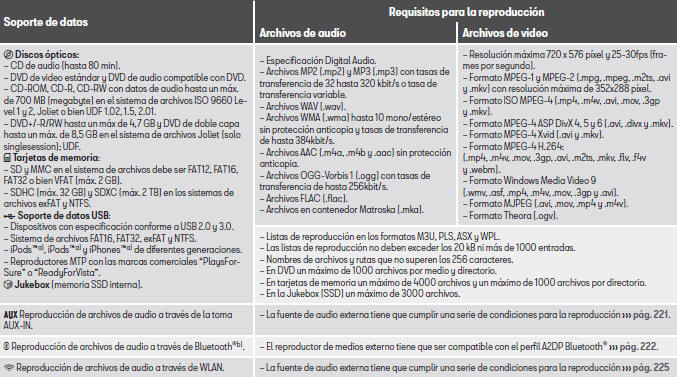
a) iPod, iPad y iPhone son marcas comerciales protegidas de Apple Inc.
b) Bluetooth es una marca registrada de Bluetooth SIG, Inc.
Válido para el modelo: Media System Plus/Navi System
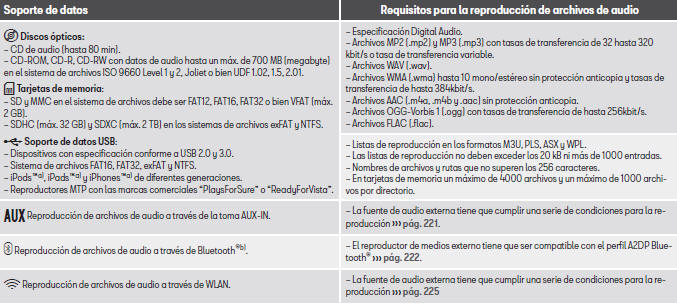
a) iPod, iPad y iPhone son marcas comerciales protegidas de Apple Inc.
b) Bluetooth es una marca registrada de Bluetooth SIG, Inc.
Válido para el modelo: Media System Colour
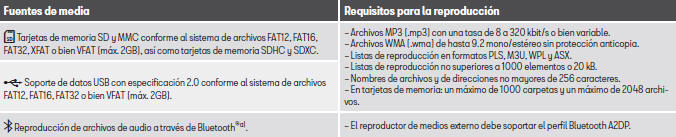
a) Bluetooth es una marca registrada de Bluetooth SIG, Inc.
Lea y tenga en cuenta el manual de instrucciones del soporte de datos externo.
Limitaciones e indicaciones
La suciedad, las altas temperaturas y los daños mecánicos pueden provocar que un soporte de datos quede inservible. Tenga en cuenta las indicaciones del fabricante del soporte de datos.
Las diferencias de calidad entre los soportes de datos de diferentes fabricantes pueden causar interferencias en la reproducción.
¡Tenga en cuenta las disposiciones legales relativas a los derechos de autor! La configuración de un soporte de datos o de los equipos o programas utilizados para la grabación puede provocar que algunas pistas o soportes de datos no puedan leerse. En Internet, por ejemplo, encontrará información acerca de la mejor forma de grabar archivos de audio o soportes de datos (tasa de compresión, etiqueta ID3, etc.).
La velocidad de lectura puede variar considerablemente en función del tamaño, el estado de uso (procesos de copiado y borrado), la estructura de las carpetas y el tipo de archivos del soporte de datos utilizado.
Las listas de reproducción solo establecen un orden de reproducción determinado. Los archivos no están guardados en ellas. Las listas de reproducción no pueden reproducirse si los archivos del soporte de datos no están guardados en la ruta a la que remite la lista de reproducción.
Una carátula sólo podrá mostrarse cuando el nombre empiece por "Cover", "Folder" o "Album".
Aviso
- ¡No utilice adaptadores de tarjetas de memoria, cables de prolongación USB o hubs USB!
- SEAT no asume ninguna responsabilidad por el deterioro o la pérdida de archivos de los soportes de datos.
Orden de reproducción de archivos y carpetas
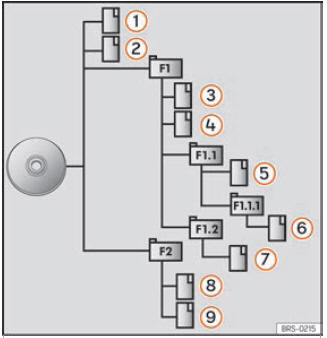
Fig. 202 Ejemplo de la estructura de un CD de datos de audio.
Los archivos de audio  almacenados
en los soportes de datos están ordenados a menudo por carpetas de archivos
almacenados
en los soportes de datos están ordenados a menudo por carpetas de archivos
 y listas de reproducción
y listas de reproducción
 para de este modo establecer un determinado
orden de reproducción.
para de este modo establecer un determinado
orden de reproducción.
En función del nombre que tienen en el soporte de datos, las pistas, carpetas y listas de reproducción están ordenados por número y alfabeto.
La ilustración muestra un ejemplo de un CD de datos de audio convencional, que
contiene pistas  , carpetas
, carpetas
 y subcarpetas fig. 202.
y subcarpetas fig. 202.
En este caso las pistas se reproducirán de este modo1):
- Pista 1 y 2 en el directorio raíz (Root) del CD
- Pista 3 y 4 en la primera carpeta F1 del directorio raíz del CD
- Pista 5 en la primera subcarpeta F1.1 de la carpeta F1
- Pista 6 en la primera subcarpeta F1.1.1 de la subcarpeta F1.1
- Pista 7 en la segunda subcarpeta F1.2 de la carpeta F1
- Pista 8 y 9 en la segunda carpeta F2
1) En el menú Ajustes de Media tiene que estar activa la función Mix/Repetir incluidas subcarpetas.
Aviso
- La secuencia de reproducción puede modificarse seleccionando los diferentes modos de reproducción.
- Las listas de reproducción no se reproducen automáticamente, se tienen que seleccionar directamente en el menú de selección de pista.
Menú principal MEDIA
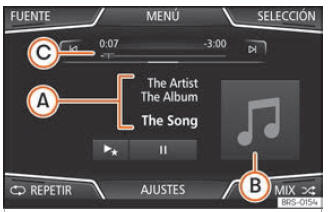
Fig. 203 Menú principal MEDIA.
En el menú principal Media se pueden seleccionar y reproducir diferentes fuentes de Media.
- Pulse la tecla del infotainment
 y seguidamente seleccione el contexto
Media para abrir el menú principal MEDIA fig. 203.
y seguidamente seleccione el contexto
Media para abrir el menú principal MEDIA fig. 203.
Se seguirá reproduciendo la última fuente Media seleccionada y en el mismo punto.
La fuente Media que se está reproduciendo se indica en la lista desplegable al pulsar botón de función FUENTE fig. 203.
Si no hay ninguna fuente Media disponible se muestra el menú principal Media.
Botones de función del menú principal MEDIA

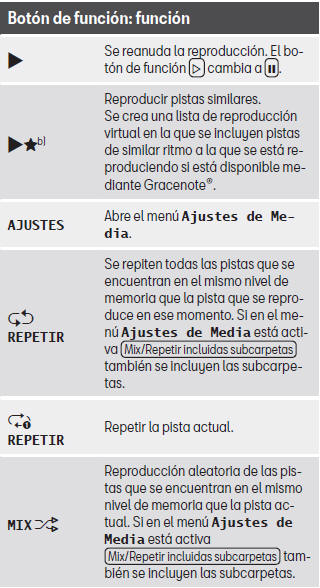
a) Depende del equipo en cuestión
b) Solo disponible para el modelo Navi System Plus.
c) No disponible para el modelo Media System Colour.
Indicaciones y símbolos del menú principal MEDIA
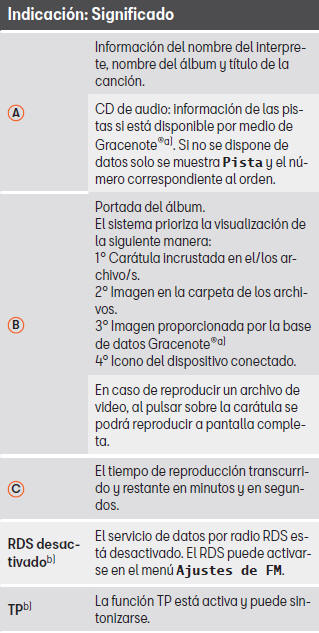

a) Gracenote es un banco de datos disponible en el disco duro del sistema de
infotainment en el que hay información almacenada de las pistas de diversos artistas
y álbumes. Para que el usuario pueda beneficiarse de las funcionalidades que proporciona
Gracenote , se requiere que las pistas dispongan de la información del artista y/o
del álbum (sólo disponible para el modelo: Navi System Plus.
b) Depende del mercado y del equipo en cuestión.
Aviso
- Al insertar la fuente de media la reproducción no se iniciará automáticamente, tendrá que seleccionarla el usuario. Al extraerla tampoco cambiará la fuente de media.
- Para poder visualizar diferentes carátulas dentro de un mismo álbum/carpeta, asegúrese de que las pistas contienen diferente información del Artista o del Álbum en sus metadatos. En caso contrario, sólo podrá visualizarse una misma carátula para todas las pistas contenidas en el mismo álbum/carpeta.
Cambiar la fuente Media
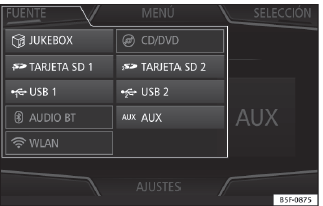
Fig. 204 Modo MEDIA: cambiar fuente de media.
- Reduzca el volumen básico en el sistema de infotainment.
- En el menú principal Media pulse el botón de función FUENTE fig. 204 y seleccione la fuente Media deseada.
En la ventana emergente las fuentes de Media no seleccionables se muestran desactivadas (en color gris).
Si selecciona de nuevo una fuente de Media utilizada previamente, la reproducción continuará en el lugar en el que quedó interrumpida.
Aviso
La fuente Media se puede cambiar en la vista Lista de pistas: seleccione Media > Vista.
Cambio de pista en el menú principal MEDIA
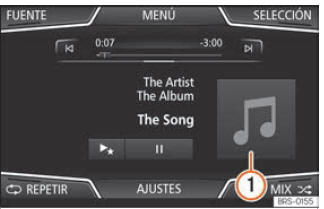
Fig. 205 Menú principal MEDIA.
Las pistas de la fuente Media que se está escuchando se pueden ir pasando sucesivamente con los botones con flecha.
Con los botones con flecha no se puede salir de una lista de reproducción ni tampoco se puede iniciar la reproducción de una lista de reproducción. Ambas acciones se tienen que realizar manualmente desde el menú de selección de pista.
Control a través del menú principal MEDIA

Selección de un álbum por carátula
No disponible para el modelo: Media System Colour
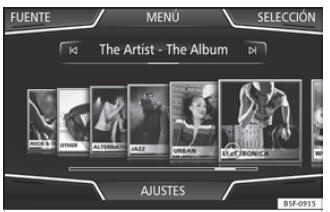
Fig. 206 Selección por carátula.
Al pulsar sobre la carátula actual fig. 205 1 se mostrarán todas las carátulas de los álbumes disponibles en la fuente Media activa fig. 206.
Es posible navegar por todos los álbumes deslizando las carátulas a derecha o izquierda o mediante la barra de desplazamiento inferior horizontal.
La vista de la selección por carátula se cierra aproximadamente a los 5 segundos de inactividad y se vuelve a mostrar el menú principal Media.
Selección de una pista de una lista de pistas
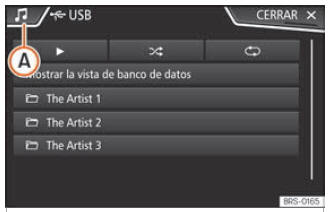
Fig. 207 Modo Media: lista de carpetas de una fuente Media.
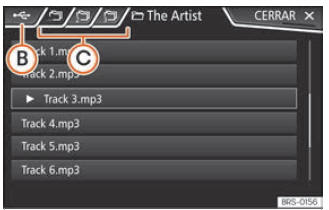
Fig. 208 Modo Media: lista de pistas de una fuente Media.
Abrir una lista de pistas
- Pulse en el menú principal MEDIA el botón de función SELECCIÓN fig. 205 para abrir la lista de pistas. La pista que se está reproduciendo se muestra de forma destacada fig. 208.
- Busque en la lista de pistas y pulse la pista que desee.
Si hay información de la pista disponible, se muestra la pista (en los CD de audio) o el nombre del archivo (MP3) en lugar de Pista + núm.
Cuadro general de los botones de función en la lista de pistas
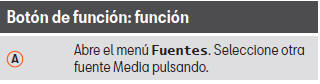
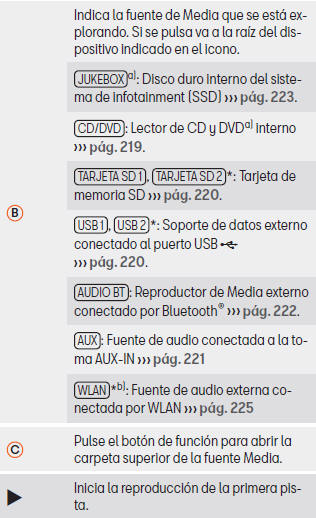
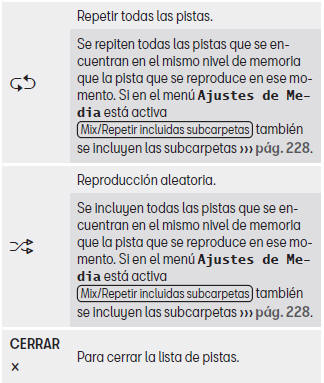
a) Solo disponible para el modelo: Navi System Plus.
b) No disponible para el modelo Media System Colour.
Aviso
Las pistas, las carpetas y las listas de reproducción también se pueden seleccionar girando el botón de ajuste y reproducirlas o abrirlas pulsándolo.
Vista de banco de datos
No disponible para el modelo: Media System Colour
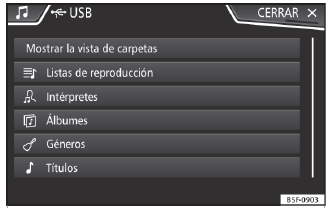
Fig. 209 Modo Media: vista de banco de datos
Dentro de la lista de pistas, pulse la opción Mostrar la vista de base de datos. El contenido de la fuente Media actual se mostrará clasificado por Listas de reproducción , Intérpretes , Álbumes , Géneros , Títulos y Videos.
Al seleccionar una de las carpetas Intérpretes , Álbumes o Títulos aparece un botón de búsqueda en la parte superior derecha (lupa) que permite la búsqueda dentro de la categoría seleccionada , Máscaras de entrada con teclado en la pantalla.
Para volver a la vista de carpetas pulse la opción Mostrar la vista de carpetas dentro del Menú SELECCIÓN.
Insertar o expulsar un CD o DVD
No disponible para el modelo: Media System Colour
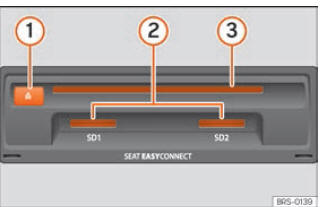
Fig. 210 Ranuras para soportes de datos en la guantera.
Durante la marcha el conductor debe abstenerse de manejar el equipo. ¡Introduzca o cambie el soporte de datos antes de iniciar la marcha! En el lector de CD y DVD se pueden reproducir CD y DVD de audio y CD y DVD de datos de audio.
Insertar un CD o DVD
-
Inserte un CD o DVD en la ranura fig. 210 3 con la cara impresa hacia arriba hasta que el equipo lo introduzca automáticamente.
Expulsar un CD o DVD
-
Pulse la tecla
 1.
1. -
El CD o DVD se expulsa y se dispone de 10 segundos aprox. para retirarlo.
Si no extrae el CD, transcurridos 10 segundos se inserta de nuevo automáticamente por motivos de seguridad sin pasar al modo CD.
CD o DVD ilegible o defectuoso
Si no se pueden leer los datos de un CD o DVD introducido o se introduce un CD o DVD defectuoso se muestra un aviso correspondiente en la pantalla.
En función del equipo los CD o DVD ilegibles se expulsan 3 veces automáticamente y se vuelven a insertar para iniciar otros tres intentos de lectura antes de que se muestre dicha indicación.
Aviso
-
Al circular por calzadas en mal estado o si se producen fuertes vibraciones pueden producirse saltos en la reproducción.
-
Si la temperatura interior del equipo es demasiado alta, no se podrá introducir o reproducir ningún CD o DVD.
-
Si después de insertar varios CD o DVD se muestra siempre un error en el lector de CD o DVD, diríjase a un taller especializado.
Insertar o expulsar una tarjeta de memoria
En función del equipamiento y del país el vehículo puede disponer de una o dos ranuras para tarjetas SD.
Insertar una tarjeta de memoria
Introducir la tarjeta de memoria compatible con la esquina recortada primero y los contactos hacia abajo, en la ranura fig. 210 2 o fig. 173 9 , hasta que encastre.
Extraer una tarjeta de memoria
Las tarjetas de memoria insertadas tienen que prepararse para la extracción.
-
En el menú principal Media, pulse el botón AJUSTES para abrir el menú de Ajustes de Media o bien pulse la tecla del infotainment
 y seguidamente pulse Ajustes, para
abrir el menú Ajustes del sistema.
y seguidamente pulse Ajustes, para
abrir el menú Ajustes del sistema. -
Pulse el botón de función Retirar con seguridad. Aparece un menú desplegable con las posibilidades: Tarjeta SD1, Tarjeta SD2, USB1 y USB2. Al pulsar sobre el botón de función correspondiente, este pasa a estar inactivo.
-
Presione la tarjeta de memoria introducida.
La tarjeta de memoria "saltará" a la posición de extracción.
-
Extraiga la tarjeta de memoria.
Soporte de datos externo conectado al puerto USB

En función del equipamiento y del país el vehículo puede disponer de una o dos conexiones USB.
Cuando se habla de soportes de datos externos en este manual se refiere a memorias USB que almacenan archivos reproducibles, como por ejemplo reproductores MP3, iPods y memorias USB.
Se muestran y reproducen solo los archivos de audio reproducibles. El resto de archivos se ignoran.
Para el resto de operaciones con el soporte de datos externo (cambio de pista, selección de pista y modos de reproducción) proceda como se describe en los capítulos correspondientes.
Indicaciones y limitaciones
La compatibilidad con los dispositivos Apple y otros reproductores de Media depende del equipamiento.
A través del puerto USB  se dispone
de la tensión convencional de 5 voltios de una conexión USB.
se dispone
de la tensión convencional de 5 voltios de una conexión USB.
Los discos duros externos de más de 32 GB se tienen que formatear al sistema de archivos FAT32 en determinadas circunstancias.
Encontrará programas e instrucciones para este fin en lnternet, por ejemplo.
Tenga en cuenta otras restricciones e indicaciones relativas a los requisitos para las fuentes de Media.
iPod, iPad y iPhone
En función del país y del equipamiento pueden conectarse iPods,
iPads o iPhones a través del cable USB propio del dispositivo al puerto USB
 del vehículo y utilizarse como fuentes
de audio.
del vehículo y utilizarse como fuentes
de audio.
Tras conectar un iPod, iPad o iPhone se representan en el nivel de selección
superior las vistas de listas específicas del iPod ( Listas de reproducción,
Listas de reproducción,  Intérpretes,
Intérpretes,
 Álbumes,
Álbumes,
 Títulos,
Títulos,
 Podcasts, etc.).
Podcasts, etc.).
Posibles mensajes de error tras conectar un soporte de datos externo
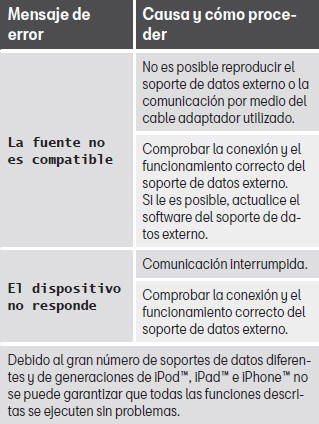
Finalizar la conexión
Los soportes de datos se tienen que preparar para poder desconectarlos.
- En el menú principal Media, pulse el botón AJUSTES para abrir el menú de
Ajustes de Media o bien pulse la tecla del infotainment
 y seguidamente pulse Ajustes, para
abrir el menú Ajustes del sistema.
y seguidamente pulse Ajustes, para
abrir el menú Ajustes del sistema. - Pulse el botón de función Retirar con seguridad. Aparece un menú desplegable con las posibilidades: Tarjeta SD1, Tarjeta SD2, USB1 y USB2. Al pulsar sobre el botón de función correspondiente, este pasa a estar inactivo.
- Ahora se podrá desconectar el soporte de datos.
Aviso
- No conecte un reproductor de Media externo al mismo tiempo para la reproducción
de música por Bluetooth y a través del puerto USB
 con el sistema de infotainment,
ya que esto puede provocar limitaciones en la reproducción.
con el sistema de infotainment,
ya que esto puede provocar limitaciones en la reproducción. - Si el reproductor externo es un dispositivo Apple, no se podrá conectar simultáneamente por USB y Bluetooth.
- Si no se reconoce una fuente conectada, desconecte y vuelva a conectar
la fuente.
Si no se pueden reproducir los datos, se mostrará la indicación correspondiente.
Fuente de audio externa conectada a la toma multimedia AUX-IN
En función del equipamiento y del país puede haber una toma multimedia AUX-IN.
La fuente de audio externa conectada no puede manejarse con los mandos del sistema de infotainment.
Conectar una fuente de audio externa a la toma multimedia AUX-IN
- Conecte la fuente de audio externa a la toma multimedia AUX-IN.
- Inicie la reproducción en la fuente externa de audio.
- Pulse en la pantalla principal MEDIA el botón de función FUENTE y seleccione AUX.
El volumen de reproducción de la fuente de audio externa se debe adaptar al volumen del resto de fuentes de audio.
Particularidades del funcionamiento de una fuente de audio externa a través de la toma multimedia AUX-IN Operación Efecto

Aviso
- Lea y tenga en cuenta el manual de instrucciones del fabricante de la fuente de audio externa.
- Si la fuente de audio externa se alimenta con la toma de corriente de 12 V del vehículo, pueden producirse ruidos de interferencias.
Conectar una fuente de audio externa por Bluetooth
En el modo Audio Bluetooth pueden escucharse los archivos de audio que se estén reproduciendo en un dispositivo conectado por bluetooth al sistema de infotainment.
Condiciones
- La fuente de audio Bluetooth tiene que ser compatible con el perfil A2DP Bluetooth.
- En el menú Ajustes de Bluetooth tiene que estar activa la función Audio Bluetooth (A2DP/AVRCP). Seleccione Teléfono > Ajustes > Bluetooth
Iniciar la transferencia de audio Bluetooth
- Active la visibilidad Bluetooth en la fuente de audio Bluetooth externa.
- Pulse en la pantalla principal MEDIA el botón de función FUENTE y seleccione Audio BT.
- Pulse Buscar dispositivo nuevo para conectar una fuente de audio Bluetooth externa por primera vez.
- O BIEN: Seleccione una fuente de audio Bluetooth de la lista.
- Tenga en cuenta las indicaciones que se muestran en la pantalla del sistema de infotainment y en la pantalla de la fuente de audio Bluetooth para el resto de operaciones.
Puede que tenga que iniciar la reproducción en la fuente de audio Bluetooth manualmente.
Cuando se desconecta el dispositivo Bluetooth , el sistema de infotainment permanece en el modo Audio Bluetooth.
Controlar la reproducción
El manejo de audio Bluetooth mediante el sistema de infotainment depende del dispositivo Bluetooth conectado.
Aviso
- Debido al gran número de fuentes de audio Bluetooth diferentes existentes no se puede garantizar que todas las funciones descritas se ejecuten sin problemas.
- Los sonidos de advertencia y de servicio de una fuente de audio Bluetooth conectada, p. ej., el sonido del teclado en un teléfono móvil, deben desconectarse para evitar posibles interferencias y anomalías en el funcionamiento.
- Para reproducir música, no vincule el reproductor de medios externo simultáneamente al Bluetooth y al interfaz USB del sistema de infotainment, pues esto puede generar limitaciones durante la reproducción.
- En función del reproductor externo conectado, el tiempo de respuesta del sistema puede variar.
- Si el reproductor externo es un dispositivo Apple, no se podrá conectar simultáneamente por USB y Bluetooth.
Jukebox (SSD)
Solo disponible para el modelo: Navi System Plus
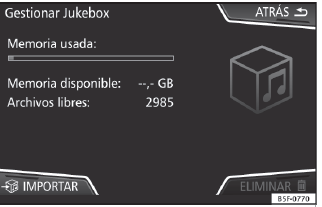
Fig. 211 Gestionar Jukebox
El "jukebox" se encuentra en el disco duro del sistema de infotainment (SSD1) ).
Los archivos de audio comprimidos (MP3 y WMA) y algunos archivos de video (Podcasts, AVIs, etc.) pueden importarse desde diferentes soportes de datos al jukebox y reproducirse desde la misma.
Los archivos solo se copiarán estando el motor en marcha. Está prohibida la copia de CD y DVD con protección anticopia.
1) Solid-State-Drive (SSD) es la denominación inglesa para disco duro de estado sólido.
Importar archivos
- Pulse en el modo Media el botón de función AJUSTES y seguidamente seleccione Gestionar Jukebox.
- Pulse el botón de función
 IMPORTAR.
IMPORTAR. - En el menú Seleccionar fuente seleccione la fuente deseada.
Se prepara el soporte de datos. Esta operación puede durar algunos segundos.
- Active las casillas de verificación situadas a la derecha de los archivos o carpetas que se han de importar.
- Si se activa Seleccionar todos se importarán todos los archivos y carpetas al soporte de datos.
- Pulse el botón de función
 IMPORTAR.
IMPORTAR.
Conforme a lo seleccionado se importarán archivos y carpetas con el nombre indicado al Jukebox.
Si no se dispone de información de las pistas, los archivos de audio se depositan en las siguientes carpetas:
CD de datos de audio
- Álbum
- Álbumes desconocidos
- Título.mp31)
- Álbumes desconocidos
- Intérpretes
- Intérpretes desconocidos
- Álbumes desconocidos
- Título.mp31)
- Álbumes desconocidos
- Intérpretes desconocidos
1) El nombre y la extensión del archivo son ejemplos.
Funciones e indicación del progreso durante la copia
Durante la copia se muestra una animación y el porcentaje del progreso en la pantalla de importación.
CD de datos de audio: No es posible copiar y reproducir los archivos al mismo tiempo.
- Pulse el botón de función Cancelar para terminar la importación de la pista completa que se esté importando en ese momento.
- Para obtener información de la importación pulse el botón de función Información.
- Pulse el botón de función ATRÁS
 para cerrar la pantalla de importación
con la indicación del progreso.
para cerrar la pantalla de importación
con la indicación del progreso. - Al terminar la importación de archivos aparecerá un aviso.
Borrar archivos
- Pulse en el modo Media el botón de función AJUSTES y seguidamente seleccione Gestionar Jukebox.
- Pulse el botón de función ELIMINAR
 .
. - Active las casillas de verificación situadas a la derecha de los archivos o carpetas que se han de borrar.
- Si se activa Seleccionar todos se borrarán todos los archivos y carpetas al soporte de datos.
- Pulse el botón de función ELIMINAR
 . Conforme a la selección se borrarán
archivos y carpetas.
. Conforme a la selección se borrarán
archivos y carpetas. - Al terminar el borrado de archivos aparecerá un aviso.
- Pulse el botón de función ATRÁS
 para cerrar el menú.
para cerrar el menú.
Abrir los archivos de audio y video guardados
- Cambie al contenido del Jukebox (SSD).
Al guardar las pistas se almacenan en diferentes categorías y listas conforme a la información disponible.
Las pistas guardadas pueden consultarse y abrirse desde dichas listas según diferentes clasificaciones.
Jukebox
- Lista de reproducción
- Intérprete
- Álbum
- Género musical
- Título
- Video
- Archivos no reproducibles (si se ha importado un archivo no soportado).
Aviso
- Si el sistema de infotainment interrumpe la copia, compruebe la capacidad del disco duro interno y el soporte de datos.
- Con motivo de la ley de los derechos de autor, antes del cambio de propietario del sistema de infotainment se tendrán que borrar todos los archivos guardados en la jukebox.
- Si se muestran archivos en estado inactivo (color gris) puede ser debido a diferentes causas: archivos que no se pueden importar (p. ej. imágenes), archivos que ya existen en Jukebox o que ocupan un tamaño mayor al disponible en la memoria interna.
Conectar una fuente de audio externa por WLAN
No disponible para el modelo: Media System Colour
WLAN como fuente de audio, permite la conexión de forma inalámbrica entre una fuente de audio externa y el sistema Infotainment.
Para el uso de esta conexión, es necesario que el dispositivo conectado disponga de una aplicación compatible (App) con el protocolo de comunicación UPnP (Universal Plug and Play).
Condiciones
- Tener instalada una aplicación compatible (UPnP) en el dispositivo.
- Tener activa la opción Habilitar conexión WLAN que se encuentra dentro de la configuración de la conexión inalámbrica.
- Conectar el dispositivo móvil con el sistema infotainment mediante una clave de acceso generado por el propio sistema. La vinculación debe hacerse desde el dispositivo a conectar.
Iniciar la transferencia de audio WLAN
- Inicie la aplicación UPnP o la aplicación para la reproducción de la fuente de audio WLAN.
- Pulse en la pantalla principal MEDIA el botón de función FUENTE y seleccione WLAN.
- Tenga en cuenta las indicaciones que se muestran en la pantalla del sistema de infotainment y en la pantalla de la fuente de audio WLAN para el resto de operaciones.
Controlar la reproducción
El manejo de audio WLAN mediante el sistema de infotainment depende del dispositivo WLAN conectado y de la aplicación utilizada.
Aviso
- El sistema Infotainment no proporciona una conexión a Internet, solo establece una conexión inalámbrica local entre el dispositivo móvil y dicho sistema.
- Mediante WLAN sólo se puede garantizar la conexión entre el dispositivo y el sistema infotainment, el funcionamiento depende de la aplicación en sí.
Ajustes WLAN
No disponible para el modelo: Media System Colour
Para acceder a los ajustes WLAN el encendido debe estar connectado.
- Seleccione el menú principal Media pulsando la tecla del infotainment
 y seguidamente seleccione el contexto
Media.
y seguidamente seleccione el contexto
Media. - Pulse el botón de función AJUSTES para abrir el menú Ajustes de Media.
- Pulse el botón de función WLAN , a continuación aparecerá el botón Compartir conexión mediante WLAN y un texto informativo acerca del uso del WLAN.
- Pulse el botón de función Compartir conexión mediante WLAN, a continuación se podrá Habilitar conexión WLAN y se podrá acceder a la Configuración de la red WLAN.
- Pulse el botón de función Configuración para configurar la red WLAN.
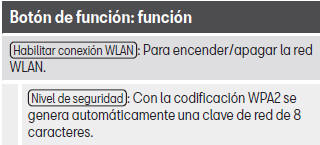
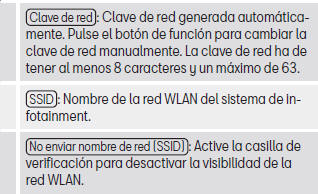
Para guardar los cambios realizados en la configuración del punto de acceso móvil, pulsar el botón GUARDAR.
Modo DVD de video
Solo disponible para el modelo: Navi System Plus
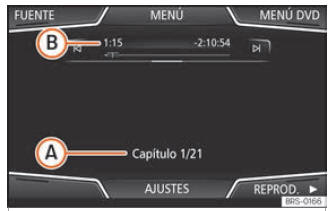
Fig. 212 Menú principal del modo DVD.
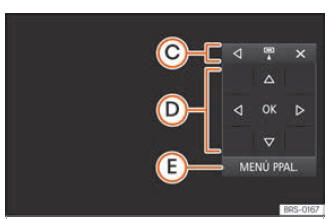
Fig. 213 Menú de mandos del modo DVD.
Código regional de los DVD de video
A menudo, la reproducción de los DVD de video está limitada a determinadas regiones (por ejemplo, a EE. UU. y Canadá) mediante los denominados "códigos regionales". Estos DVD solo se podrán reproducir en los equipos que también estén codificados para la misma región (zona).
El reproductor de DVD del equipo está habilitado para leer el código regional de la zona para la que el vehículo ha sido destinado originalmente.
Iniciar el modo DVD
- Inserte un DVD compatible en el lector de DVD.
La lectura de los datos de un DVD puede tardar unos segundos.
Se reproduce la "intro" (pequeña secuencia inicial) del DVD de video. Seguidamente se muestran los diferentes menús del DVD.
Manejar el menú de un DVD
- Pulse la pantalla brevemente para activar los botones de función en el menú principal del modo DVD fig. 212.
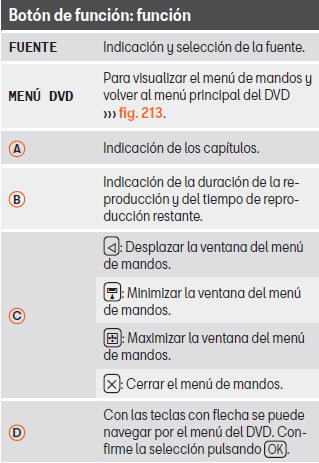

Aviso
- El formato del menú del DVD y las opciones de selección que ofrece son responsabilidad del fabricante del DVD.
- El comportamiento diferente de algunas películas utilizándose del mismo modo es responsabilidad del fabricante del DVD.
- En ocasiones pueden surgir problemas durante la reproducción de DVD copiados.
- En la pantalla del sistema de infotainment solo se visualiza la imagen cuando el vehículo está detenido. Durante la marcha se desconecta la pantalla (la imagen), pero el audio sigue activo.
Ajustes de video (DVD)
Solo disponible para el modelo: Navi System Plus
Estando en el Modo DVD pulse el botón de función AJUSTES y, seguidamente, seleccione la opción Ajuste de video (DVD).

Las opciones dentro del menú de Ajustes de video (DVD) pueden variar en función del DVD o del capítulo que se esté reproduciendo.
Los idiomas del canal de audio y los subtítulos disponibles dependen del DVD insertado.
Todo o parte del contenido de un DVD de video puede protegerse mediante una contraseña (PIN) si dicho DVD permite la protección infantil. Además, se puede elegir el nivel de restricción en función de la edad siendo 1 el nivel menos restrictivo (todos los públicos) y 8, el nivel más restrictivo (adultos).
Imágenes
No disponible para el modelo: Media System Colour
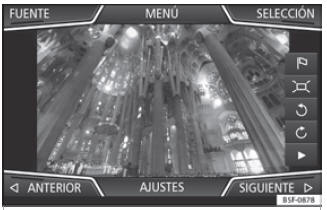
Fig. 214 Menú principal Imágenes.
En el menú principal Imágenes pueden visualizarse archivos de imágenes (p. ej. fotos) por separado o en una presentación.
Los archivos de imágenes han de estar almacenados en un soporte de datos compatible.
- Pulse la tecla del infotainment
 y seguidamente seleccione el contexto
Imágenes.
y seguidamente seleccione el contexto
Imágenes. - Pulse el botón de función FUENTE para seleccionar la fuente en la que se encuentran las imágenes en cuestión.

Aumentar o reducir la vista
- Deslice 2 dedos por la pantalla separándolos o juntándolos.
Requisitos para la visualización de imágenes
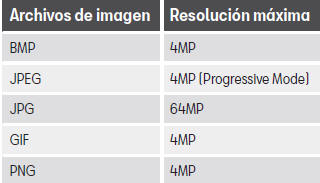
Ajustes de las imágenes
Abrir el menú Ajustes de imágenes
- Pulse en el menú principal Imágenes el botón de función AJUSTES.
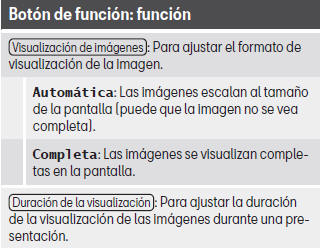

Ajustes Media
- Seleccione el menú principal MEDIA pulsando la tecla del infotainment
 y seguidamente seleccione el contexto
Media.
y seguidamente seleccione el contexto
Media. - Pulse el botón de función AJUSTES para abrir el menú Ajustes Media.


a) Solo disponible para el modelo: Navi System Plus.
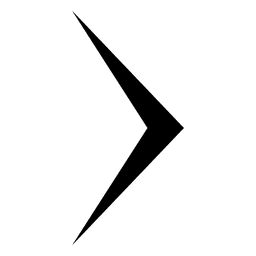 Navegación
Navegación
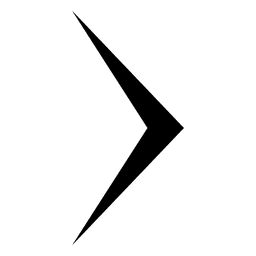
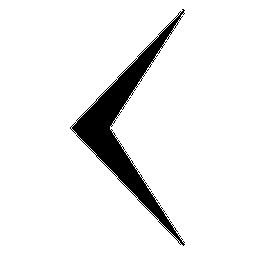 Radio
Radio
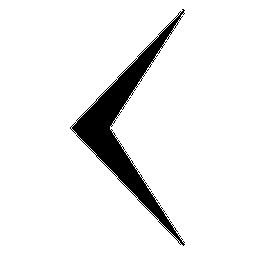
VER MAS:
Mitsubishi Lancer. Viseras de sol, Toma de corriente de 12 V
Viseras de sol Baje doblando la visera de sol (1) para reducir el deslumbramiento frontal mientras conduce. Para reducir el deslumbramiento lateral, gire la visera hacia el lado (2) Espejos de vanidad Los espejos de vanidad están ubicados en la parte trasera de las viseras de sol del lado del conductor (si así está equipado) y del lado del pasajero.Toyota Prius. Visualización de ajustes
Las distintas opciones de funcionamiento de los sistemas de asistencia a la conducción y los ajustes relacionados con la visualización de los instrumentos combinados se pueden modificar. Los sistemas de asistencia a la conducción, como el PCS (sistema de seguridad anticolisión) (si el vehículo dispone de ello) y el monitor de ángulos muertos (si el vehículo dispone de ello), se pueden activar y desactivar con solo pulsar .Manuales para autos
- Toyota Prius
- Mitsubishi Lancer
- Nissan Tiida
- Seat Leon
- Volkswagen Scirocco
- Volkswagen ID.3 Manual del Propietario
- Volkswagen ID.4
- Toyota Prius
